《 AutoCAD2006机械制图技能训练教程》
AutoCAD机械绘图教案第2章

AutoCAD 2006机械绘图培训教程
5.相对极坐标
相对极坐标与绝对极坐标较为类似,不同 的是,绝对极坐标的距离是相对于原点的 距离,而相对极坐标的距离则是指定点到 参照点之间的距离,而且应该在相对极坐 标值前加上“@”符号。
AutoCAD 2006机械绘图培训教程
6.动态输入
使用动态输入功能可以在图形绘制时的动 态文本框中输入坐标值,而不必在命令行 中进行输入。
AutoCAD 2006机械绘图培训教程
1.命令的执行方式
利用AutoCAD绘制各类图形时,调用命 令的方法有很多种,一般可以通过菜单、 工具栏以及命令的方式进行调用。
AutoCAD 2006机械绘图培训教程
2.绝对直角坐标
直角坐标系是通过距两个相交的垂直坐标 轴的距离来确定点的位置。每一个点的距 离是沿着X轴、Y轴和Z轴来测量的,轴之 间的交点称为原点(x,y,z)=(0,0,0)。 例如,输入坐标点(43,16,0)。
AutoCAD 2006机械绘图培训教程
2.1.2 典型案例——绘制工字钢 剖面轮廓
案例小结 本案例主要练习绘制工字钢剖面轮廓。在 绘制该图形的过程中,主要利用直线命令, 并结合正交功能,绘制水平及垂直直线。 通过本案例的绘制,可掌握坐标点的输入 方法,以及利用鼠标的指向、在命令行输 入直线长度来绘制直线的方法。
2.2.2 典型案例——对图形进行 放大
案例目标 本案例将对图形进行放大,并将其移动到 适合查看图形的位置,如图所示。
缩放图形
AutoCAD 2006机械绘图培训教程
2.2.2 典型案例——对图形进行 放大
操作思路 (1)打开要进行视图缩放的图形。 (2)执行视图缩放命令,将图形进行放大, 再将图形移动到适当的位置。
《AutoCAD 2006》实训大纲2011.07
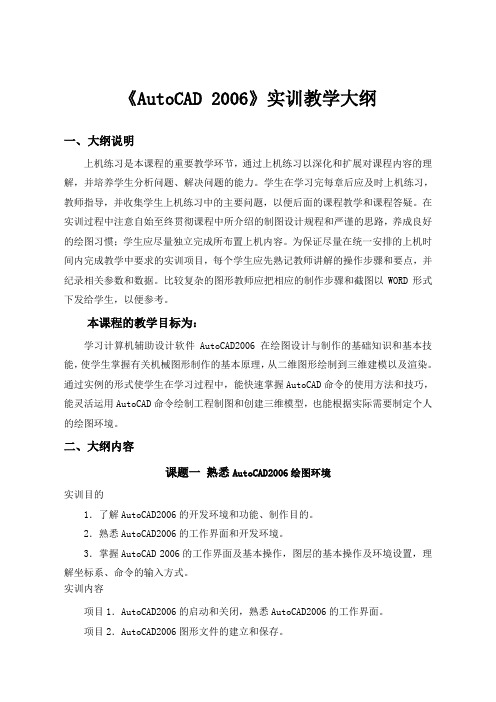
《AutoCAD 2006》实训教学大纲一、大纲说明上机练习是本课程的重要教学环节,通过上机练习以深化和扩展对课程内容的理解,并培养学生分析问题、解决问题的能力。
学生在学习完每章后应及时上机练习,教师指导,并收集学生上机练习中的主要问题,以便后面的课程教学和课程答疑。
在实训过程中注意自始至终贯彻课程中所介绍的制图设计规程和严谨的思路,养成良好的绘图习惯;学生应尽量独立完成所布置上机内容。
为保证尽量在统一安排的上机时间内完成教学中要求的实训项目,每个学生应先熟记教师讲解的操作步骤和要点,并纪录相关参数和数据。
比较复杂的图形教师应把相应的制作步骤和截图以WORD形式下发给学生,以便参考。
本课程的教学目标为:学习计算机辅助设计软件AutoCAD2006在绘图设计与制作的基础知识和基本技能,使学生掌握有关机械图形制作的基本原理,从二维图形绘制到三维建模以及渲染。
通过实例的形式使学生在学习过程中,能快速掌握AutoCAD命令的使用方法和技巧,能灵活运用AutoCAD命令绘制工程制图和创建三维模型,也能根据实际需要制定个人的绘图环境。
二、大纲内容课题一熟悉AutoCAD2006绘图环境实训目的1.了解AutoCAD2006的开发环境和功能、制作目的。
2.熟悉AutoCAD2006的工作界面和开发环境。
3.掌握AutoCAD 2006的工作界面及基本操作,图层的基本操作及环境设置,理解坐标系、命令的输入方式。
实训内容项目1.AutoCAD2006的启动和关闭,熟悉AutoCAD2006的工作界面。
项目2.AutoCAD2006图形文件的建立和保存。
项目3.图层设定,练习使用AutoCAD2006图层特性管理器。
项目4.二维绘图入门操作:命令和数据的输入方式。
重点技能操作熟悉AutoCAD2006的工作界面和开发环境,二维绘图入门操作:命令和数据的输入方式。
课题二二维绘图和编辑实训目的1.了解各图素参数的物理意义和各个图形的几何常识。
AutoCAD2006机械制图基础教程课件第6章基本三维绘图

6.3 绘制六角螺母
知识重点:
本实例通过绘制一个六角螺母,掌握对于实体的并集、 交集和差集等布尔操作。对于螺母、螺栓等紧固件都可以使用相同 的建模方法,请读者自行练习。
绘图步骤:
1.画正六边形,拉伸成六角螺母实体。 2.在六角螺母实体中画圆柱体,使用差集生成螺母实体内孔。 3.创建六角螺母的倒角。 4.三维镜像。
//绘制矩形
命令: _fillet
当前设置: 模式 = 修剪,半径 = 1.00
选择第一个对象或 [多段线(P)/半径(R)/修剪(T)/多个(U)]: r
指定圆角半径 <1.00>: 6
选择第一个对象或 [多段线(P)/半径(R)/修剪(T)/多个(U)]:
选择第二个对象:
//进行圆角
创建多段线
6.2 绘制球轴承
知识重点:
本实例通过绘制一个球轴承,学习拉伸命令Extrude的操 作,掌握三维阵列命令3darray的使用,同时进一步学习布尔运算 操作。
绘图步骤:
1.绘制球轴承内外圈的截面图形。 2.进行旋转得到球轴承内外圈的实体。 3.建立一个滚珠,然后做三维环形阵列。
6.2.1 画内外圈的截面
3.倒圆角命令Fillet,圆角半径为1。 如图6-1所示。
图6-1轴的轮廓线
6.1.2 生成轴的外形
选择下拉菜单【绘图】|【实体】|【旋转】,命令行的显
示如下所述。
命令: _revolve
当前线框密度: ISOLINES=4
选择对象: 找到 1 个
//选取轴的轮廓线
选择对象:
指定旋转轴的起点或定义轴依照 [对象(O)/X 轴(X)/Y 轴(Y)]: o
图6-8 轴承内外圈的实体
计算机制图实训 Autocad2006

§11-7 图块操作
一、创建图块操作 1.创建一般图块 . (1)将常用的图形符号存储为图块(本图使用)
(2)将创建的图块存储为图形文件(可通用) 应用写块命令 “W”
2.创建带属性的图块 创建带属性的图块
有些常用图形或符号带有可能变更的数值或字母 带有可能变更的数值或字母,如 带有可能变更的数值或字母 表面粗糙度、基准符号等,为了提高画图速度,我们可以 将这些变更的数值或字母设置为图块的属性,使用时可以 根据需要输入不同的内容。
的启动、 §11-1 AutoCAD的启动、退出及工作界面 的启动
一、系统的启动与退出 1.启动AutoCAD 的方法: .启动 的方法:
方法一:双击桌面上的AutoCAD 图标 方法二:从“开始”菜单启动。
。
2.退出AutoCAD的方法: .退出 的方法: 的方法
方法一:单击工作界面右上角的“关闭”按钮 方法二:单击左上角的控制图标 方法三:通过下拉菜单进行关闭。 方法四:通过输入命令“QUIT”进行关闭。 方法五:在键盘上按下Alt+F4组合键。 。 ,点击“关闭”。
§11-2 AutoCAD命令及数据的输入 命令及数据的输入
(一)常用命令的输入方法 ⑴ 通过点击工具条中的命令图标输入命令。 ⑵ 通过下拉菜单输入命令。 ⑶ 通过命令行直接键入命令名。如:画圆(circle或C)。 ⑷ 快捷键输入。 ⑸ 通过快捷菜单输入命令(右击鼠标即可弹出快捷菜单)。 ⑹ 重复刚执行完的命令——命令提示下,单击回车或空格键。 ⑺ 通过点击屏幕菜单输入。 ⑻ 透明命令输入法 所谓透明命令,即是指允许在另一命令运行过程中插入进行的 命令。如“实时平移” 、“实时缩放、 “窗口缩放” 等。
:(1 图层名称可以用英文、汉文、拼音等任何形式。 注:(1)图层名称可以用英文、汉文、拼音等任何形式。 图层颜色可以根据个人喜好任意选取。 (2)图层颜色可以根据个人喜好任意选取。 在打印图纸时,应根据图纸的大小适当调整线宽。 (3)在打印图纸时,应根据图纸的大小适当调整线宽。
《AutoCAD 2006》实训计划2011.07

8
5
三维实体
模型创建实例
1.基本实体、组合体的创建
2.台灯3.油箱4.管件
掌握三维实体的绘制,并通过布尔运算,能熟练绘制组合图及三维实体模型的各种编辑方法。
多媒体微机
10
2011年7月
多媒体微机
10
48
课时
2
二维绘图和编辑
绘图工具和修改工具的使用和操作
1.平面几何图案构成2.平面分割3.图案填充练习4.常见机械轮廓图练习5.圆弧连接练习
熟练掌握绘图工具、修改工具的基本功能和使用方法,能绘制基本的图形
多媒体微机
16
3
文字的输入和尺寸标注
文字样式的建立和单、多行文字输入的方法,编辑文字的操作
尺寸标注图形练习,并做文字说明:
1.绘制螺钉2.绘制右轴承盖
掌握文字样式的建立和单、多行文字输入的方法。标注样式建立和各种标注的操作
多媒体微机
4
4
绘制机械零件图
机械零件图的绘制
1.转子齿轮件图2.法兰盘零件图
3.中心轴零件图4.复杂零件图
掌握机械零件图的绘制方法及步骤。学会块的建立和插入方法,并学会块属性的定义和编辑。
《AutoCAD 2006》实训计划
学
年
学期
序号
课题名称
课题内容
总课时
第二学年
第二学期
1
熟悉AutoCAD
绘图环境
AutoCAD2002工作界面和基本操作
绘图操作,图层的建立,命令、数据的输入方式,图形的保存与调用
熟悉AutoCAD 2002的工作界面及各工具栏的使用方法。掌握图层的基本概念和图层特性管理器的使用方法。
中文版AutoCAD 2006机械制图基础教程chapter01

AutoCAD机械制图基础教程(2006版)
四、创建新图形和打开旧图形
3、保存绘制图形
若当前的图形文件已经命名,则SAVE命令将直接以此名称保存文件。 如果当前图形文件尚未命名,输入SAVE命令时,将出现“图形另存为” 对话框,可选择合适的目录对当前图形文件命名存盘。
AutoCAD机械制图基础教程(2006版)
AutoCAD机械制图基础教程(2006版)
五、使用向导、样板和布局
当在“选项”对话框中设置为“显示启动对话框”时,单击“标准” 工具栏的“新建”按钮后便弹出了“创建新图形”对话框。
在“向导”列表框中有两个 选项:快速设置和高级设置。用 户可选择其中一个来创建新的图 形文件。 此选项的功能是使用样板创 建新的图形文件。选择此选项, 将会出现带有“使用样板”提示 的“创建新图形”对话框。
在AutoCAD 2006中设置绘图界限的命令是LIMITS。有以下两种 方法可以设置边界:选择“格式”|“图形界限”菜单项和在“命 令:”提示符下输入LIMITS,按空格键或回车键
指定左下角或 [开(ON)/关(OFF)] <0.0000,0.0000>:
提示设置绘图界限左下角的位置,默认值为(0,0)。 可回车或用空格键接受其默认值或输入新值。随后,AutoCAD继续提示设置绘图界限右上角的位置:
AutoCAD机械制图基础教程(2006版)
第1章 AutoCAD 2006概述
重点内容:
AutoCAD 2006简介 绘图环境设置 创建新图形和打开、保存图形 使用向导、样板和布局
目标对象的选择
AutoCAD机械制图基础教程(2006版)
一、基础界面
启动AutoCAD 2006之后,先弹出“新功能专题学习”窗口。若选中 “是”单选项再单击“确认”按钮,则看AutoCAD 2006的新功能介绍。
计算机绘图(Auto CAD 2006)实训教程(张瑜)1-5章 (4)
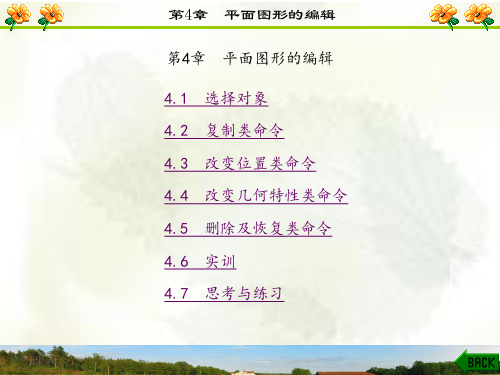
第4章 平面图构造对象编组 对象编组是已命名的对象选择集,一个对象可以是多个编组
成员,并与图形一起保存。将图形对象进行编组以创建一种选择 集,可以使编辑对象变得更为灵活。
第4章 平面图形的编辑
2.窗选 操作步骤如下: (1) 单击鼠标,指定矩形选取窗口的起点角点。 (2) 从左向右拖动鼠标,指定矩形选取窗口的终点角点。 (3) 全部位于这个矩形窗口的对象会被选中,变成虚线。 如图4-1所示,窗选方式要先确定矩形的左上角或左下角点A, 然后向右拉出窗口,确定B点。所以该方法也叫做左框选法。
第4章 平面图形的编辑
所谓对象,是指用AutoCAD命令在屏幕上绘制的图形、输入的 文字、标注的尺寸等。在选择对象时,为了醒目,被选中的对象 用虚线显示。在AutoCAD中,选择对象的方法有很多,可以通过单 击对象逐个拾取;可以利用矩形窗口或交叉窗口来选择;可以选 择最近创建的对象、前面的选择集或图形中的所有对象;可以向 选择集中添加对象或从中删除对象。
第4章 平面图形的编辑
第4章 平面图形的编辑
4.1 选择对象 4.2 复制类命令 4.3 改变位置类命令 4.4 改变几何特性类命令 4.5 删除及恢复类命令 4.6 实训 4.7 思考与练习
第4章 平面图形的编辑
4.1 选 择 对 象 本节任务:
构造选择集、对象组。 快速选择。 使用AutoCAD绘图时,单纯地使用绘图命令或绘图工具只能 创建一些基本的图形对象,而如果要绘制复杂的图形,就必须借 助于图形编辑命令。在编辑图形对象时,首先要选择对象,然后 再对其进行编辑加工。
任务:如图4-4所示图形,大圆由ByBlock构成,小圆由 ByLayer构成,利用快速选择法选择大圆。
第4章 平面图形的编辑 图4-4 原图
Auto CAD2006机械制图基础教程课件第2章 基本二维绘图
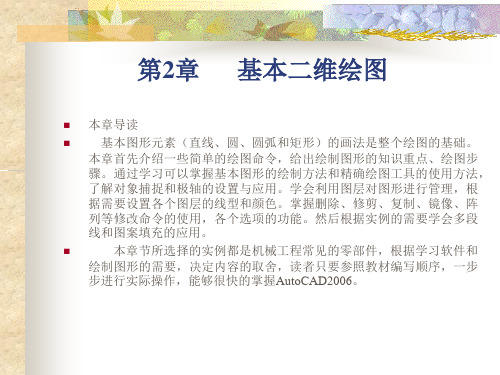
指定圆的<4.3500>: 5.5 //输入半径 命令: _circle 指定圆的圆心或[三点(3P)/两点(2P)/相切、相切、半径(T)]: _ttr //相切、相切、半径选项 指定对象与圆的第一个切点: //与R=0.6mm的圆相切 指定对象与圆的第二个切点: //与R=3.32mm的圆相切 指定圆的半径 <5.5000>: 4.9 //半径值 绘制完成的相切圆如图2-15所示。
绘制完成右半部分的圆弧和圆如图2-17所示。
图2-17 绘制完成右半部分的圆弧和圆
4.修剪多余对象 命令行的显示如下所述。 命令: _trim 当前设置:投影=UCS,边=无 选择剪切边... 绘制完成的摆钩图如图2-18所示。
图2-14 利用临时追踪点和捕捉自绘制完成的圆
2.3.2 复杂圆弧的绘制方法
1.绘制圆 选择下拉菜单【绘图】│【圆】|【圆心、半径】选项。命令行的显示如下所述。 命令: _circle 指定圆的圆心或 [三点(3P)/两点(2P)/相切、相切、半径(T)]: 指定圆的半径或 [直径(D)]: 0.25 命令: _circle 指定圆的圆心或 [三点(3P)/两点(2P)/相切、相切、半径(T)]: : [ (3P)/ (2P)/ (T)]: 指定圆的半径或 [直径(D)] <0.25>: 0.6 命令: _circle 指定圆的圆心或 [三点(3P)/两点(2P)/相切、相切、半径(T)]: 指定圆的半径或 [直径(D)] <0.60>: 0.06 2.绘制相切圆 命令: _circle 指定圆的圆心或[三点(3P)/两点(2P)/相切、相切、半径 (T)]: _ttr //相切、相切、半径选 项 指定对象与圆的第一个切点: //与R=0.6mm的圆相切 指定对象与圆的第二个切点: //与R=4.35mm的圆相切
AutoCAD 2006基础教程和上机实训 课件 第2章 绘制简单二维图形对象ppt课件

在AutoCAD 2019中,运用“绘图〞菜单中的命令,可以绘制点、直 线、圆、圆弧、多边形和圆环等简单二维图形。二维图形对象是整个 AutoCAD的绘图基础,因此要熟练地掌握它们的绘制方法和技巧 。
通过本章的理论学习和上机实训,读者应了解和掌握以下内容:
了解AutoCAD 2019绘制二维图形对象的基本方法 掌握单点、多点、定数等分对象和定距等分对象的创建方法 掌握直线、射线和构造线的绘制方法 掌握矩形和正多边形的绘制方法 掌握圆、圆弧、椭圆和椭圆弧的绘制方法 了解修订云线、区域覆盖对象的绘制方法
多行文字
屏幕菜单
屏幕菜单是AutoCAD 2019的另一种菜单形式。
绘图命令
AutoCAD 2019在实际绘图时,采用命令行工作机制,以命令的方 式实现用户与系统的信息交互,而前面介绍的3种绘图方法是为了方便 操作而设置的是3种不同的调用绘图命令的方式。
2.2 绘制点对象
在AutoCAD 2019中,点对象可用作捕捉和偏移对象的节点或参考 点,可以绘制以下点。 绘制单点和多点 定数等分对象 定距等分对象
本章章节内容安排如下: 2.1 绘 图 方 法 2.2 绘制点对象 2.3 绘制直线、射线和构造线 2.4 绘制矩形和正多边形 2.5 绘制圆、圆弧、椭圆和椭圆弧 2.6 徒 手 绘 图 2.7 思 考 练 习
2.1 绘 图 方 法
为了满足不同用户的需要,使操作更加灵活方便,AutoCAD 2019 提供了多种方法来实现相同的功能。 绘图菜单 绘图工具栏 屏幕菜单 绘图命令
绘制矩形
选择“绘图”|“矩形〞命令(RECTANGLE),或在“绘图〞工具栏 中单击“矩形〞按钮,即可绘制出倒角矩形、圆角矩形、有厚度的矩形 等多种矩形。
计算机绘图(Auto CAD 2006)实训教程(张瑜)1-5章 (5)
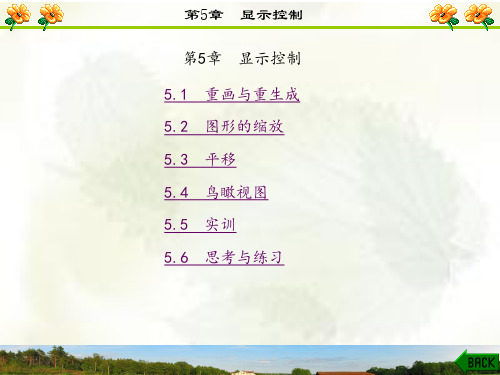
第5章 显示控制
如果将输入模式设为“OFF”,执行的操作需要重新生成 且此操作不能被取消(如解冻图层),则AutoCAD将在命令行显示 “重生成被排入队列”。如果执行的操作需要重新生成且此操作 可被取消,此时AutoCAD将显示信息“准备重生成,是否继续?”, 如果选择“确定”,AutoCAD将重新生成图形。如果选择“取消”, AutoCAD将取消上一次执行的操作且不重新生成图形。注意:在使 用REGEN或REGENALL命令或将REGENAUTO设为“ON”前抑制重新生 成图形。
第5章 显示控制
5.1.4 清除屏幕 利用清除屏幕功能,可以将图形环境中除了一些基本的命令
或菜单外的其他配置都从屏幕上清除掉,只保留绘图区,这样更 有利于突出图形本身。
【执行方式】 命令行:CLEANSCREENON。 菜单:“视图”→“清除屏幕”。 【功能及说明】 执行该命令后,系统清除屏幕或返回,如图5-2和图5-3所示。
第5章 显示控制 图5-1 图形的重画效果图
第5章 显示控制
【执行方式】 命令行:REDRAW。 菜单:“视图”→“重画”。 【功能及说明】 执行该命令后,屏幕上或全部视口原有的图形消失,紧接着 把该图形又重画一遍。如果原图中有残留的光标点,那么在重画 后的图形中不再出现这些光标点。
第5章 显示控制
第5章 显示控制
5.2.2 放大和缩小
放大和缩小是两个基本缩放命令。放大图像能观察细节,称
之为“放大”;缩小图像能看到大范围的图形,称之为“缩小”。
【执行方式】
菜单:“视图”→“缩放”→“放大”或“缩小”。
【功能及说明】
选择
命令,则屏幕上的每个对象显示为原大小
的2倍,选择命令,则屏幕上的每个对象显示为原大小的1/2。
- 1、下载文档前请自行甄别文档内容的完整性,平台不提供额外的编辑、内容补充、找答案等附加服务。
- 2、"仅部分预览"的文档,不可在线预览部分如存在完整性等问题,可反馈申请退款(可完整预览的文档不适用该条件!)。
- 3、如文档侵犯您的权益,请联系客服反馈,我们会尽快为您处理(人工客服工作时间:9:00-18:30)。
删除命令
ERASE命令擦除、2、用退出AutoCAD。
:在建立的相应图层上,练习基本绘图命令。
根据所注尺寸1:1下图的图形,并分别保存为单独的图形文件(.dwt)。
宽度比例0
宽度比例1
倾斜角度30
倾斜角度30能输入若干处相互独立的同字高、同旋转角的文字,直到按回车键结束输入,再按回车键结束命令。
效果如图所示。
学会创建两种机械制图中必备的文字样式
注意特殊字符的注写方法,常用的有:%%C:注写“Ø”直径符号
%%D:注写“º”角度符号
%%P:注写“±”上下偏差符号
%%%%:注写“%”百分比符号
实训报告
练习9:按照要求填写如图所示的表格。
文字样式为“制图中的汉字”
有
绘制构造线、圆弧、矩形、正多边形、椭圆、样条曲线的方法学生已经学习过机械制图,理论知识较丰富。
XLINE 命令中的
命令画矩形、画有斜角的矩形、画有圆角的矩形。
命令中的
ELLIPSE 命令中的
SPLINE
POINT
命令画出图
点、多段线、多重平行线、射线、圆环、云线、等宽线的绘制学生已经学习过机械制图,理论知识较丰富。
POINT
命令画出图
或依据实际情况完成相应练习
实训报告
图形编辑命令的使用与选择对象的方式
学生已经学习过机械制图,理论知识较丰富。
计算机,2006 CAD软件
AutoCAD 2004
或依据实际情况完成相应练习
实训报告
达标
学生上机能够较快完成相应的练习,对内容掌握较快,实训练习效果好。
图形编辑命令的使用
学生已经学习过机械制图,理论知识较丰富。
计算机,2006 CAD
AutoCAD 2004 工程绘图技能训练教程
或依据实际情况完成相应练习
实训报告
达标
学生上机能够较快完成相应的练习,对内容掌握较快,实训练习效果好。
精确绘图方式的设置及应用
学生已经学习过机械制图,理论知识较丰富。
或依据实际情况完成相应练习
实训报告
达标
或依据实际情况完成相应练习
实训报告
达标
学生上机能够较快完成相应的练习,对内容掌握较快,实训练习效果好。
或依据实际情况完成相应练习。
实训报告
或依据实际情况完成相应练习。
程春艳调课:
(1)因开运动会,将9月27、28 的课调到第八周的的如下日期:
只有这样才能赶上平行班级的课程进度。
